Apple Home Uygulaması Nedir ve Nasıl Kullanırsınız?
Apple Home uygulaması, HomeKit aksesuarlarını bir iPhone'dan (veya iPad'den) kontrol etmenizi sağlar. HomeKit aksesuarları, evinizin etrafına yerleştirdiğiniz ışıklar, termostatlar ve kilitler gibi şeylerdir. Apple'ın HomeKit yazılım çerçevesi, bu HomeKit aksesuarlarını Home uygulamasından bağlamanıza, yönetmenize ve otomatikleştirmenize olanak tanır.
HomeKit Uyumlu Cihazlar Satın Alın ve Ekleyin
Ev otomasyon aksesuarları satın aldığınızda, "Apple HomeKit ile Çalışır" rozetini arayın. Bu, aksesuarı Home uygulamanıza bağlayabileceğinizi ve kontrol edebileceğinizi gösterir. HomeKit ile çalışan cihazlar arasında hoparlörler, ışıklar, anahtarlar, prizler, termostatlar, pencereler, fanlar, klimalar, nemlendiriciler, hava temizleyiciler, sensörler, güvenlik cihazları, kilitler, kameralar, kapı zilleri, garaj kapıları ve sprinkler diğerleri. (HomeKit hakkında daha fazla bilgi edinmek için bkz. Apple HomeKit Hakkında Bilmeniz Gereken Her Şey.)
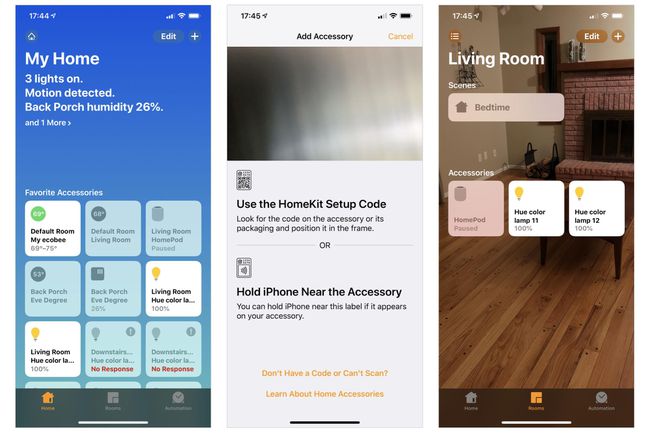
Bir cihaz eklemek için Ev uygulamanızı açın ve
Bazı cihazlar HomeKit ile çalışmak için ek bir köprü gerektirir. Örneğin, yaygın olarak bulunan ve popüler Philips Hue ışıklarını bağlamak ve kontrol etmek için Philips Hue Bridge'e ihtiyacınız vardır. Köprü, bir Ethernet kablosuyla ağınıza bağlanır ve daha sonra Philips Hue cihazlarını bağlamak için aktardığı HomeKit komutlarını kabul eder.
Bazı durumlarda aksesuar eklemek için üreticinin uygulamasını kullanırsınız. Örneğin, Hue uygulamasına bir Hue ampulü ekledikten sonra uygulama, ışıkla ilgili bilgileri Ev uygulamasıyla senkronize eder.
HomeKit Aksesuar Cihazlarını Görüntüleme ve Kontrol Etme
Bir cihaz bağlandığında, ana Home uygulaması ekranında her bir aksesuarı temsil eden bir karede favori cihaz bilgilerini görüntüleyebilirsiniz. Kare, cihazın türüne bağlı olarak bazı temel durum bilgileriyle birlikte cihazın adını görüntüler. Bağlı bir ışık, örneğin, cihaz adının bir bölümünü, cihaz tipini (ör. renkli veya beyaz ışık) ve mevcut cihaz durumunu (ör. "Açık" veya "Kapalı") gösterebilir. Bağlı bir termostat mevcut sıcaklık aralığı ayarını (ör. 69–75 derece) görüntüleyebilirken, bağlı bir kilit kilit adını, konumunu ve durumunu gösterebilir (ör. "Kilitli" veya "Kilitli Değil").
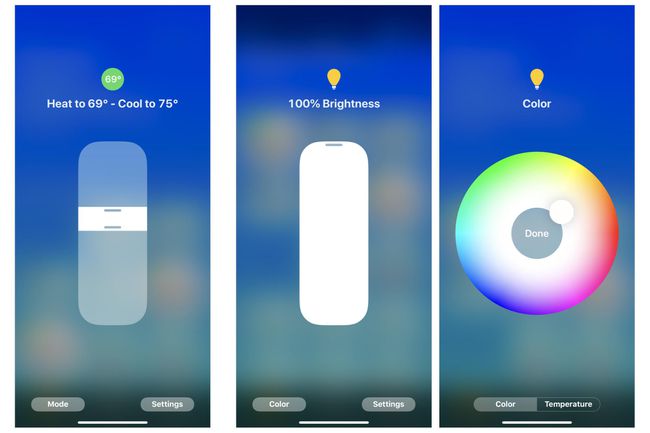
Ek kontrollere erişmek için Ev uygulamasında görüntülenen kareye dokunun. Bir termostata dokunun, ardından sıcaklık kontrol aralığını ayarlayın. Bir ışığa dokunun, ardından parlaklığı kontrol etmek, rengi ayarlamak veya diğer ayarları yapmak için bir kaydırıcıyı ayarlayın. Ev uygulamasında uygulama durumuna dokunulduğunda, bazı cihazların durumu da değişebilir: Örneğin, cihazı kilitlemek veya kilidini açmak için bir kilide dokunun.
Aksesuarları Odalara Gruplayın
Ev uygulaması, Odalar oluşturmanıza ve ardından cihazları Odalara yerleştirmenize olanak tanır. Daha sonra odadaki her öğeye bir komut uygulayabilirsiniz. Örneğin, "Oturma Odası" adlı bir Odaya dört farklı ışık ekleyebilirsiniz. Veya ev ofisinizde ışıklar, prizler ve bir vantilatör olduğunu belirleyebilirsiniz.
Birkaç HomeKit Cihazını Sahnelerle Kontrol Edin
Bir sahne, bu cihazlar farklı odalarda olsa bile aynı anda birkaç cihazı kontrol etmenize olanak tanır. Örneğin, bir sahne bazı ışıkları açabilir, diğer ışıkları kapatabilir, ön kapıyı kilitleyebilir ve termostatı belirli bir ayara getirebilir. Bir "Film" sahnesi, tek bir komutla bazı ışıkları kapatabilir, diğerlerini karartabilir, bir ses sisteminin gücünü açabilir ve bir tavan fanını kapatabilir. (Odalar ve sahneler hakkında daha fazla bilgi edinin. Apple HomeKit Cihazlarını Kullanmaya Başlarken.)
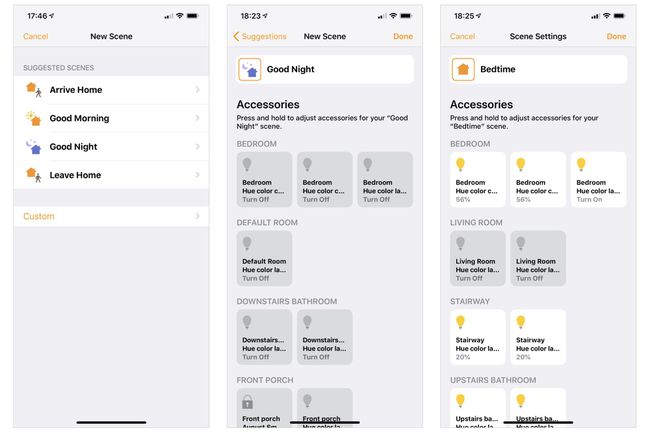
Ev ve Siri Komutları
Ev uygulamasında cihazlarınızı, odalarınızı ve sahnelerinizi yapılandırdıktan sonra, bunların her birini sesli komutlarla kontrol etmek için Siri'yi kullanmayı da seçebilirsiniz. Örneğin, "Yaşayan Oda" adını verdiğiniz "Oda" içindeki tüm ışıkları yakmak için "Hey Siri, oturma odasının ışıklarını aç" diyebilirsiniz. Oda." Bu, aksi takdirde odadaki her cihazı kapatmak (veya açmak) için ayrı ayrı komutlar vermeniz gerekeceğinden zaman kazandırır. ayrı ayrı.
Ev aksesuarları setlerinde de ayarlamalar yapabilirsiniz. Oturma odanızdaki her ışığın parlaklığını azaltmak için "Hey, Siri, oturma odasının ışıklarını %50 kısın" deyin. Veya, örneğin oturma odanızın ışıklarını kapatabilecek ve yatak odanızın ve banyo ışıklarınızı açabilecek önceden tanımlanmış bir dizi eylemi tetiklemek için "Hey, Siri, Uyku Zamanı sahnesi".
Ev Uygulaması Otomasyonu
Otomasyon, belirli şeyleri otomatik olarak gerçekleşecek şekilde programlamanıza olanak tanır. Örneğin, sundurma ışığınızı gün batımında açılacak ve ardından gün doğumunda kapanacak şekilde ayarlayabilirsiniz. Yıl boyunca gün batımı/gün doğumu zamanını hesaplamasına ve ayarlamasına izin vermek için uygulamaya konumunuza erişim izni vermeniz gerekir. Ancak bir kez yapılandırıldığında, sizin tarafınızdan herhangi bir ek işlem yapmadan geceleri her zaman yanan bir sundurma ışığınız olur.
Otomasyon, insanlar ayrıldığında, insanlar geldiğinde, bir günün belirli bir saatinde, bir sensör bir şey algıladığında veya bir aksesuara bir şey olduğunda (örneğin, belirli bir ışık açık).
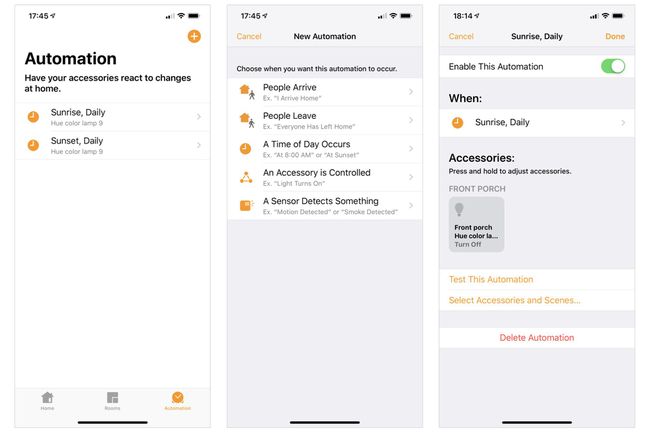
Home Uygulaması ve Home Hub ile Uzaktan Kontrol
Bir Ev hub'ı ekleyin ve birçok aksesuarı Ev uygulamanızdan uzaktan kontrol edebilirsiniz. Bir HomePod, Apple TV 4K veya Apple TV (4. nesil) bir ev merkezi işlevi görebilir. (Bir iPad de hizmet verebilir, ancak bir HomePod veya Apple TV'nin takılı olması ve iPad'den güç alması daha olasıdır.) Bu cihazlardan, HomePod kurulumu en basiti olabilir: HomeKit cihazlarınızı ayarlarken, HomeKit cihazlarınızı yapılandırmak için kullandığınız telefonu kullanın. HomePod. HomeKit daha sonra, hepsi aynı Apple kimliğine ve iCloud hesabına bağlı olduklarından, cihazlarınızı Home Pod aracılığıyla uzaktan kontrol etmenize olanak tanır.
Bağlı ve yapılandırılmış bir ana hub ile, ışıkları uzaktan açmak (veya kapatmak), hava durumunu izlemek, HomePod zamanlayıcılarını yönetmek veya termostatı ayarlamak için Home uygulamasını kullanabilirsiniz. Güvenlik tercihlerinize ve ayarlarınıza bağlı olarak, kapı kilitlerini uzaktan da kontrol edebilirsiniz. iPhone'unuzdaki Home uygulaması, bağlı ve güçlendirilmiş HomeKit aksesuarlarını kontrol etmenizi sağlayan HomePod'a bağlanır.
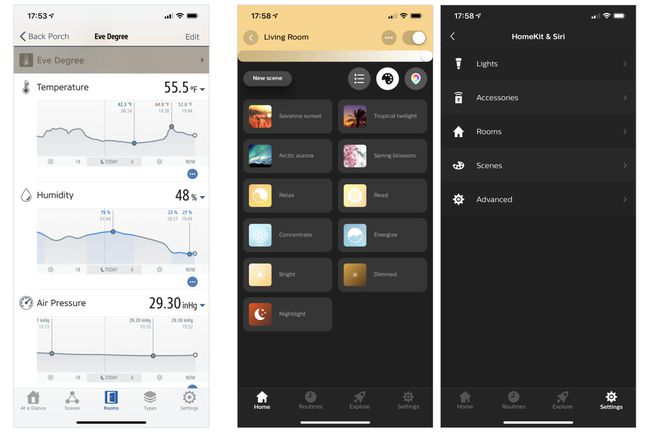
Hem Ev Uygulamasını hem de Üçüncü Taraf Uygulamalarını Kullanın
Genellikle ek veriler ve/veya kontroller sunduğundan, bir aksesuardan en iyi şekilde yararlanmak için üreticinin uygulamasını yüklemeniz gerekir. Örneğin, Ev uygulamasında Eve Derecesi bağlı hava durumu istasyonu cihazı mevcut sıcaklığı ve nemi görüntüler. Ancak Eve for HomeKit uygulaması, zaman içindeki sıcaklık, nem ve hava basıncı verilerini izler ve görüntüler. Benzer şekilde, Philips Hue uygulaması, önceden ayarlanmış çeşitli aydınlatma yapılandırmalarının yanı sıra bir odadaki cihazlara aydınlatma ayarlarını hızlı bir şekilde uygulama olanağı sunar. Uygulama ayrıca Hue cihazının donanım yazılımını güncellemenin bir yolu olarak da hizmet eder.
Üçüncü taraf uygulamalar genellikle verileri Home uygulamasıyla senkronize eder. Yeni bir ışık eklemek ve bu ışığı "Oturma Odası" kurulumunuza eklemek için Hue uygulamasını kullanabilirsiniz. Uygulama, bu ayarları HomeKit yapılandırmanızla senkronize edebilir, böylece ışık doğru Odada ve Home uygulamasında da doğru durumda görünür.
